Cómo cambiar la contraseña con el símbolo del sistema en Windows 11

En Windows 11, la forma más rápida de cambiar la contraseña de la cuenta es mediante el Símbolo del sistema. En esta guía, aprenderá cómo hacerlo.
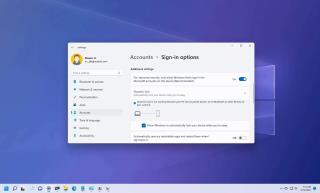
En Windows 11 , Dynamic Lock es una característica de seguridad que bloquea su computadora cuando se aleja de su escritorio en función de la proximidad de un dispositivo emparejado con Bluetooth (como su teléfono o dispositivo portátil), lo que agrega otra capa de seguridad.
Cuando habilita la función y se aleja de la computadora, Windows 11 esperará 30 segundos y, si el dispositivo Bluetooth no está cerca, bloqueará la cuenta automáticamente.
Dynamic Lock tiene dos partes. Primero debe emparejar un dispositivo Bluetooth (como su iPhone o teléfono Android) a la computadora, y luego debe habilitar Dynamic Lock en la aplicación Configuración.
En esta guía , aprenderá los pasos para habilitar Dynamic Lock en Windows 11.
Habilitar bloqueo dinámico en Windows 11
Para habilitar Dynamic Lock en Windows 11, siga estos pasos:
Encienda el dispositivo Bluetooth .
Active la opción de emparejamiento de Bluetooth del dispositivo para que sea detectable.
Abra Configuración en Windows 11.
Haga clic en Bluetooth y dispositivos .
Encienda el interruptor de palanca de Bluetooth para habilitar la radio inalámbrica (si corresponde).
Haga clic en el botón Agregar dispositivo .
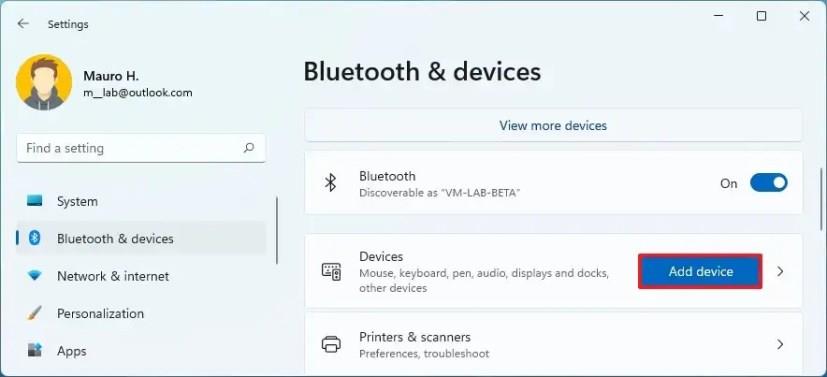
Seleccione la opción Bluetooth .
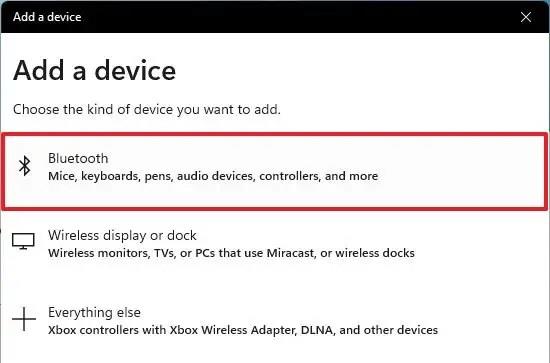
Elija el dispositivo Bluetooth de la lista.
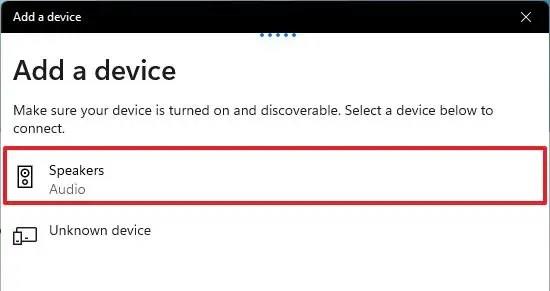
Continúe con las instrucciones en pantalla (si corresponde).
Haga clic en Cuentas .
Haz clic en la pestaña Opciones de inicio de sesión .
Seleccione la configuración de bloqueo dinámico .
Marque la opción "Permitir que Windows bloquee automáticamente su dispositivo cuando no esté" .
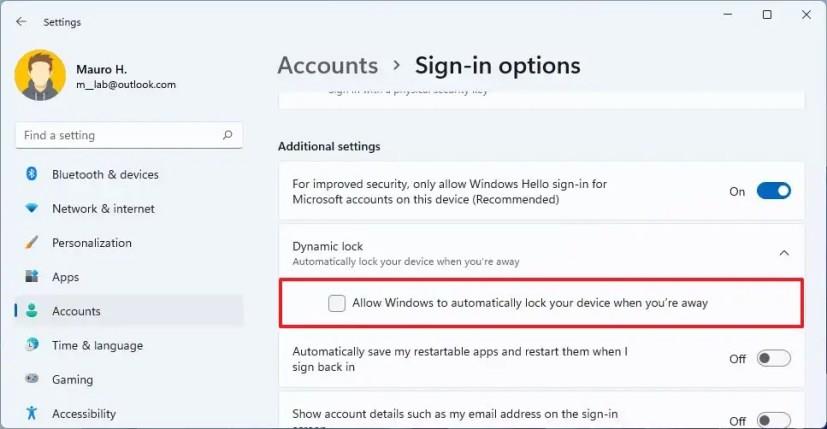
Una vez que complete los pasos, si su dispositivo Bluetooth no está cerca de la computadora, Windows 11 esperará 30 segundos y luego apagará la pantalla y bloqueará la cuenta para proteger su computadora.
En Windows 11, la forma más rápida de cambiar la contraseña de la cuenta es mediante el Símbolo del sistema. En esta guía, aprenderá cómo hacerlo.
Aquí se explica cómo limpiar la instalación de Windows 11 desde USB, la herramienta de creación de medios, restablecer esta PC, montar ISO en SSD o HDD en su computadora portátil o de escritorio.
Google está trayendo su estilo Material Design a Chrome, así es como puedes habilitarlo ahora en tu PC con Windows 10 o Mac.
Para deshabilitar la búsqueda destacada en Windows 10, haga clic con el botón derecho en la barra de tareas, seleccione el menú Buscar y borre la opción Mostrar búsqueda destacada.
PowerShell le permite cambiar rápidamente la contraseña de cualquier cuenta local de Windows 11 con unos pocos comandos, y así es como.
En VirtualBox, puede Windows 10 a pantalla completa o estirar usando el modo de pantalla completa o la pantalla de invitado de cambio de tamaño automático. Así es cómo.
Windows 10 tiene un analizador de almacenamiento para identificar y eliminar archivos y aplicaciones no utilizados para liberar espacio, y aquí se explica cómo usar la función.
Puede crear un disco de reparación del sistema para acceder a las herramientas de recuperación cuando Windows 10 no se inicie y, en esta guía, le mostraremos cómo hacerlo.
En Windows 11, para mover la barra de tareas a otra pantalla, abra Configuración > Sistema > Pantalla > Múltiples pantallas, marque Hacer de esta mi pantalla principal.
En Windows 11 o Windows 10, puede exportar aplicaciones instaladas a un archivo JSON usando el comando winget. También puede importar aplicaciones. Pasos aquí.
Para cambiar las ubicaciones guardadas predeterminadas en Windows 11, vaya a Configuración > Almacenamiento > Dónde se guarda el contenido nuevo y cambie la configuración.
Para quitar la sección Recomendado del menú Inicio en Windows 11, habilite la sección Quitar Recomendado de la Política de grupo del menú Inicio.
Hay varias formas de verificar si Windows 11 está instalado en una PC. Comprobación del nuevo botón Inicio azul, barra de tareas centrada, winver, configuración Acerca de.
Este artículo explica qué son las fuentes RSS, cómo funcionan y qué servicios puede usar para acceder a las fuentes RSS.
Función de sonido espacial de Windows 10 con Dolby Atmos: aquí se explica cómo configurarlo en auriculares o sistema de cine en casa.
En Windows 11, para deshabilitar las funciones destacadas de búsqueda, abra Configuración > Privacidad y seguridad > Permisos de búsqueda y desactive Mostrar funciones destacadas de búsqueda.
Si Bluetooth no funciona correctamente y los dispositivos no pueden volver a conectarse, siga estos pasos de solución de problemas para solucionar el problema en Windows 10.
Para instalar la nueva aplicación Bloc de notas, use Microsoft Store para buscar actualizaciones o descargue la nueva versión directamente desde Store en Windows 11.
Para configurar una GPU predeterminada para las aplicaciones de Android en el subsistema de Windows para Android, abra la página de configuración y elija la tarjeta gráfica deseada.
Para insertar emojis en Windows 11, use la tecla de Windows + . (punto) o tecla de Windows + ; (punto y coma) atajo de teclado, luego busque e inserte emoji.
Si bien no puede deshabilitar permanentemente las publicaciones sugeridas en Facebook, puede gestionar lo que ve como publicaciones sugeridas. Descubre cómo optimizar tu experiencia en la red.
¿No puedes enviar una solicitud de amistad en Facebook? Aquí están las posibles razones y trucos para solucionar el problema.
Aprende a agregar una <strong>publicación anónima</strong> en un grupo de Facebook fácilmente siguiendo estos pasos.
Descubre cómo desenfocar el fondo en Zoom para mantener la privacidad durante tus videollamadas. Aprende paso a paso con esta guía útil.
Zoom se ha convertido en un elemento básico en nuestra vida diaria, que nuestro nombre Zoom es casi el mismo que nuestra identidad. En este artículo, aprenderás cómo solucionar problemas al cambiar tu nombre en Zoom.
¿Se pregunta dónde está la carpeta segura en su teléfono Samsung? Vea diferentes formas de acceder a la Carpeta Segura en teléfonos Samsung Galaxy.
¿Steam tarda demasiado en confirmar tu compra? Aquí se muestran todas las formas de corregir el error de compra (transacción) pendiente en Steam.
Si borraste accidentalmente tus fotos de Google Photos, no te preocupes. Aquí te mostramos cómo recuperarlas de la Papelera y qué hacer si fueron eliminadas permanentemente.
Debido a que Gramblr no está funcionando, le ofrecemos algunas de las mejores alternativas de Gramblr del año para programar su contenido en redes sociales de forma fácil y gratuita.
Si tiene problemas con la Biblioteca familiar de Google Play y no puede compartir, aquí hay algunos consejos que debe verificar para resolver el problema.




























